pdf能删除不需要的页数吗 一分钟学会删除PDF中的几页
更新时间:2023-11-04 12:47:30作者:yang
pdf能删除不需要的页数吗,在如今数字化的时代,PDF已经成为了一种常见的文档格式,有时我们在使用PDF文件时可能会遇到一些问题,比如文件中存在一些不需要的页数。我们是否可以通过简单的方法来删除这些不需要的页数呢?答案是肯定的。根据一篇名为一分钟学会删除PDF中的几页的文章,我们可以学习到如何快速、轻松地删除PDF文件中的特定页数。接下来让我们一起来了解一下这个方法吧。
具体步骤:
1.首先我们需要用一个能够打开PDF文件的工具将PDF文件给打开。
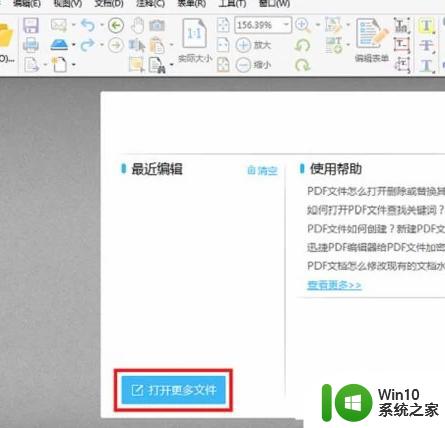
2.PDF文件打开后,我们点击“视图”按钮。在弹出的菜单中我们选择“页面缩略图”将缩略图框给打开。
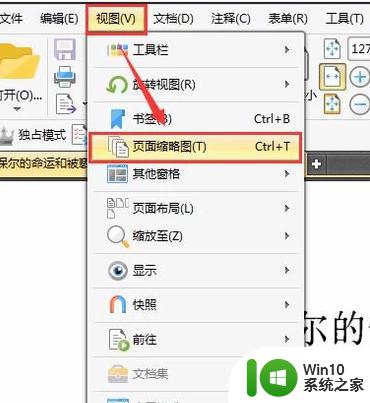
3.这时候,左边会弹出缩略图框。我们鼠标右键点击我们想要删除的页面缩略图,在弹出的菜单栏中,我们选择“删除页面”按钮。这样,这个页面就被删除掉了。
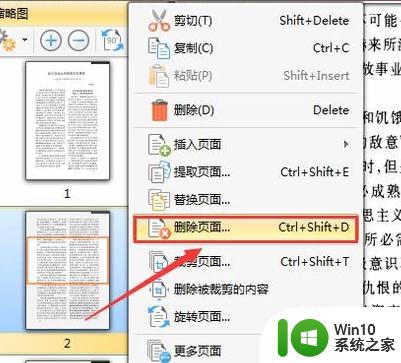
4.如果觉得一次删除一个页面太过于麻烦的话,我们可以选择点击界面上方的“文档”按钮。然后在目录中选择“删除页面”,再在二级目录中选择“删除页面”按钮。
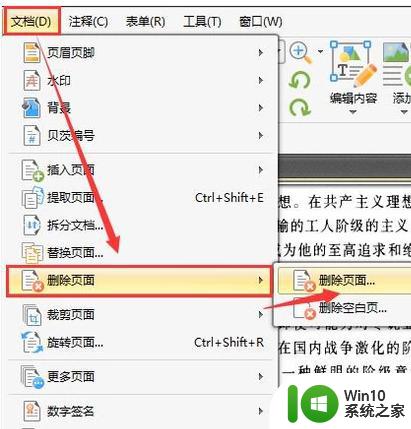
5.点击了“删除页面”按钮后,会弹出一个删除页面设置框。在设置框中,我们勾选“页面”,然后在文本框中输入需要删除的页码范围,输入完成后点击确认。
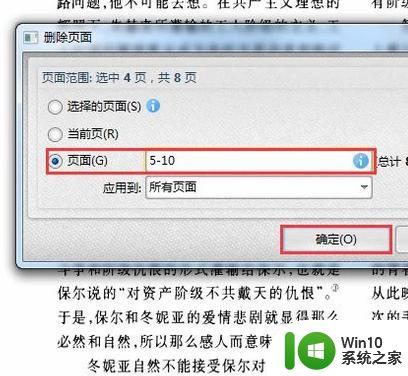
6.这时候我们会发现,原本八页的PDF文件,5-8页已经被删除掉了,仅仅剩下4页。删除PDF其中几页的工作就完成了。
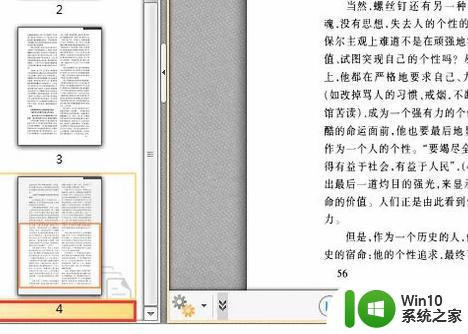
以上就是如何删除PDF中不需要的页面的全部内容,如果你遇到这种问题,可以根据我的方法来解决,希望对大家有所帮助。
pdf能删除不需要的页数吗 一分钟学会删除PDF中的几页相关教程
- pdf文件删除一页怎么删除 PDF文件如何删除其中一页
- wpspdf删除其中一页 WPS Office删除PDF文件中的某一页
- 删除pdf文档空白页的小技巧 如何删除PDF文档中的空白页
- 如何删除word中不需要的页面 word中怎样删除不要的页面
- word多余的页数怎么删 怎么删除PDF文档中的多余页码
- wps如何删除不需要的那页文档 wps如何删除不需要的文档页
- wpsdocx文档怎么删除不需要的页面 wps文档怎么删除不需要的页面
- 如何删除最后一页的空白页 WPS如何删除最后一页空白页
- wps怎么删除分页符 分页符在wps中怎么删除
- 删除最后一页空白页怎么删 Word中删除最后一页空白页的方法
- 怎么删去word的一页 Word文档中删除某一页的方法
- word最后一页空白页怎么删除 word如何删除最后一页空白页
- U盘装机提示Error 15:File Not Found怎么解决 U盘装机Error 15怎么解决
- 无线网络手机能连上电脑连不上怎么办 无线网络手机连接电脑失败怎么解决
- 酷我音乐电脑版怎么取消边听歌变缓存 酷我音乐电脑版取消边听歌功能步骤
- 设置电脑ip提示出现了一个意外怎么解决 电脑IP设置出现意外怎么办
电脑教程推荐
- 1 w8系统运行程序提示msg:xxxx.exe–无法找到入口的解决方法 w8系统无法找到入口程序解决方法
- 2 雷电模拟器游戏中心打不开一直加载中怎么解决 雷电模拟器游戏中心无法打开怎么办
- 3 如何使用disk genius调整分区大小c盘 Disk Genius如何调整C盘分区大小
- 4 清除xp系统操作记录保护隐私安全的方法 如何清除Windows XP系统中的操作记录以保护隐私安全
- 5 u盘需要提供管理员权限才能复制到文件夹怎么办 u盘复制文件夹需要管理员权限
- 6 华硕P8H61-M PLUS主板bios设置u盘启动的步骤图解 华硕P8H61-M PLUS主板bios设置u盘启动方法步骤图解
- 7 无法打开这个应用请与你的系统管理员联系怎么办 应用打不开怎么处理
- 8 华擎主板设置bios的方法 华擎主板bios设置教程
- 9 笔记本无法正常启动您的电脑oxc0000001修复方法 笔记本电脑启动错误oxc0000001解决方法
- 10 U盘盘符不显示时打开U盘的技巧 U盘插入电脑后没反应怎么办
win10系统推荐
- 1 电脑公司ghost win10 64位专业免激活版v2023.12
- 2 番茄家园ghost win10 32位旗舰破解版v2023.12
- 3 索尼笔记本ghost win10 64位原版正式版v2023.12
- 4 系统之家ghost win10 64位u盘家庭版v2023.12
- 5 电脑公司ghost win10 64位官方破解版v2023.12
- 6 系统之家windows10 64位原版安装版v2023.12
- 7 深度技术ghost win10 64位极速稳定版v2023.12
- 8 雨林木风ghost win10 64位专业旗舰版v2023.12
- 9 电脑公司ghost win10 32位正式装机版v2023.12
- 10 系统之家ghost win10 64位专业版原版下载v2023.12